
O estilo único é moi importante para a imaxe de calquera empresa. Os membretes son unha forma sinxela e eficaz de facer crecer a túa marca. Deseñar un documento non é para nada un proceso difícil se tes as ferramentas adecuadas. O membrete permitirache crear unha imaxe respectable da empresa. Ademais, os empregados poderán utilizar formularios cun modelo preparado para o enchido rápido. Deste xeito, poderase indicar moito máis rápido os resultados de cada tipo de investigación. Vexamos como configurar formularios para probas e investigacións médicas.
Un papel con membrete cunha identidade corporativa é unha parte importante da cultura corporativa dunha empresa. Pode conter o logotipo e os datos de contacto da organización, o nome do especialista en tratamento e outros datos da institución.
O programa ' USU ' é capaz de xerar un membrete cos resultados de calquera estudo . Xa conta con logotipo e datos de contacto do centro médico.
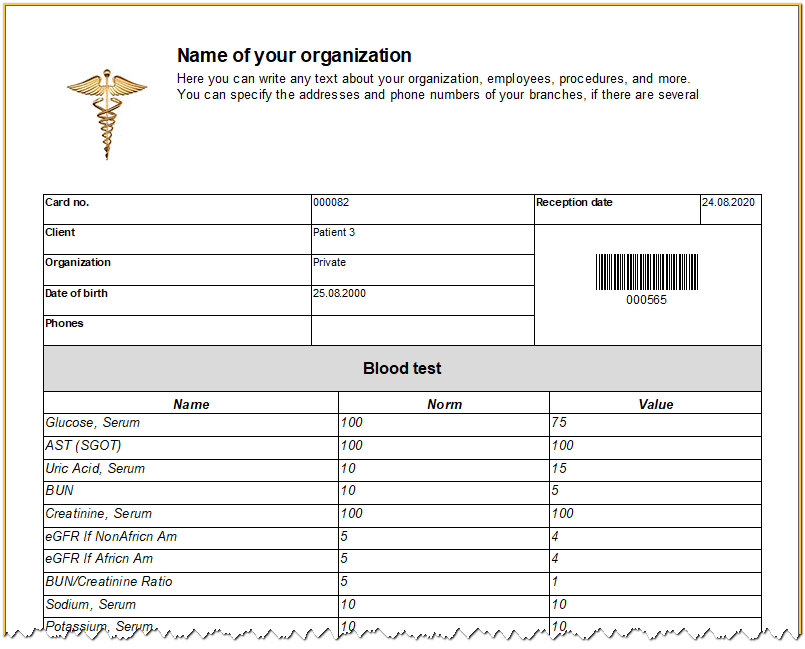

Aínda que o programa pode xerar formularios para unha ampla gama de estudos, pode querer escoller o seu propio deseño para un tipo de estudo particular. A miúdo ocorre que unha empresa xa ten un modelo determinado ao que se adhire e non quere cambiar as tradicións.
Polo tanto, tamén tes a oportunidade de crear o teu propio deseño do formulario para cada tipo de estudo. Para iso, engade o teu documento ao directorio "Formularios" .
![]() Engadir un novo modelo de documento foi descrito en detalle anteriormente.
Engadir un novo modelo de documento foi descrito en detalle anteriormente.
No noso exemplo, esta será a forma de " Curinálise ".
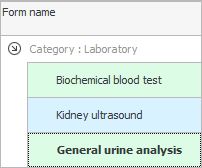
En ' Microsoft Word ' creamos este modelo.
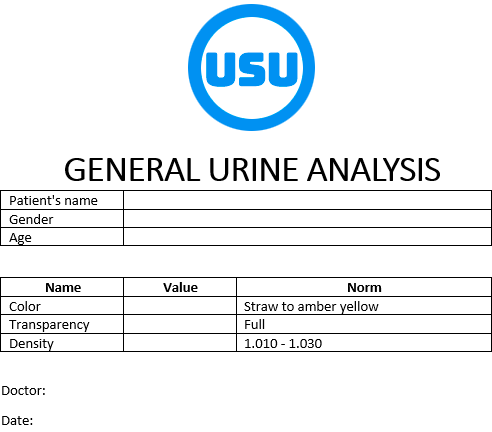

Abaixo no submódulo "Cubrindo o servizo" engadir o servizo do estudo para o que se utilizará este formulario.
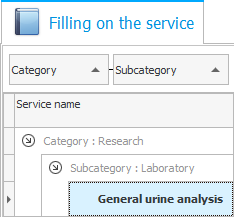
Se queres usar parámetros de estudo para personalizar os teus propios formularios, terás que crear estes parámetros "nomes do sistema" .
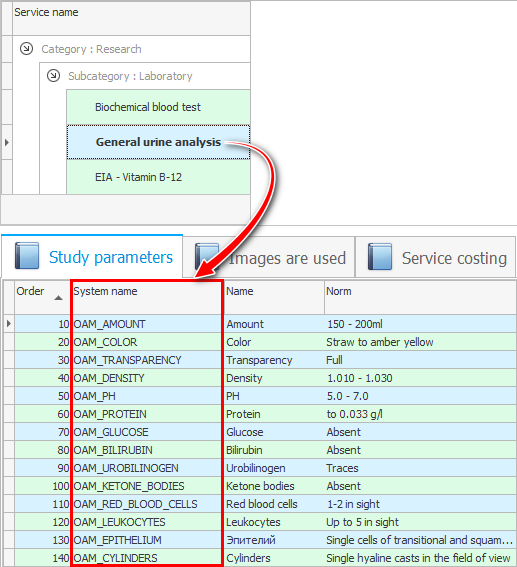
Seguimos desenvolvendo o deseño do documento. O seguinte paso é colocar os parámetros no formulario.
Volver ao directorio "Formularios" e seleccione o formulario que necesitamos.
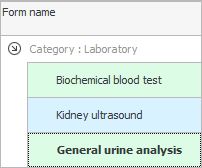
A continuación, fai clic en Acción na parte superior. "Personalización de modelos" .

Abrirase o modelo de documento. Na esquina inferior dereita, desprázate ata o elemento que comeza coa palabra " PARÁMETRO ". Verás opcións para diferentes tipos de investigación.
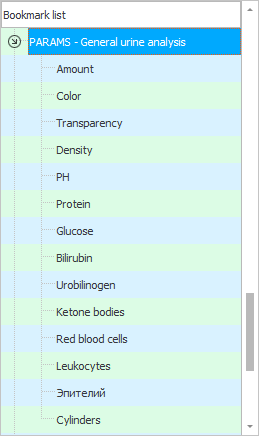
No modelo de documento, fai clic exactamente onde aparecerá o valor do parámetro.

E despois diso, fai dobre clic no parámetro de investigación, cuxo valor encaixará no lugar especificado, desde a parte inferior dereita.
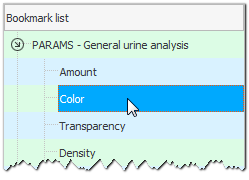
Crearase un marcador no lugar designado.

Do mesmo xeito, coloca os marcadores para todos os demais parámetros deste estudo ao longo do documento.
E tamén marca os valores cubertos automaticamente sobre o paciente e o médico.

Ademais, para a verificación, é necesario inscribir o paciente para este tipo de estudo.
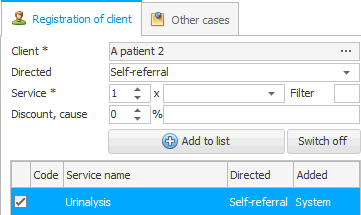
Na xanela do horario do médico, faga clic co botón dereito sobre o paciente e seleccione " Historial actual ".
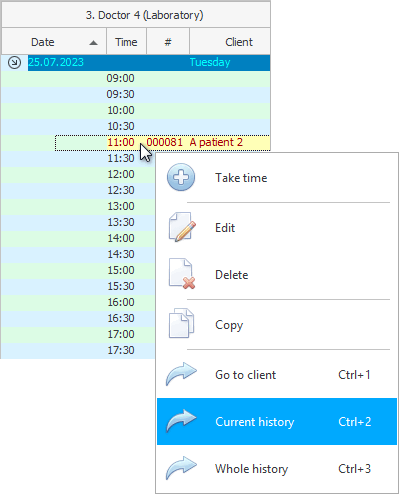
Aparecerá unha lista de estudos para os que foi derivado o paciente.

![]() Xa debería saber como se introducen os resultados da investigación no programa .
Xa debería saber como se introducen os resultados da investigación no programa .
Todos os resultados introducidos aparecerán na historia clínica electrónica da pestana "Estudar" .
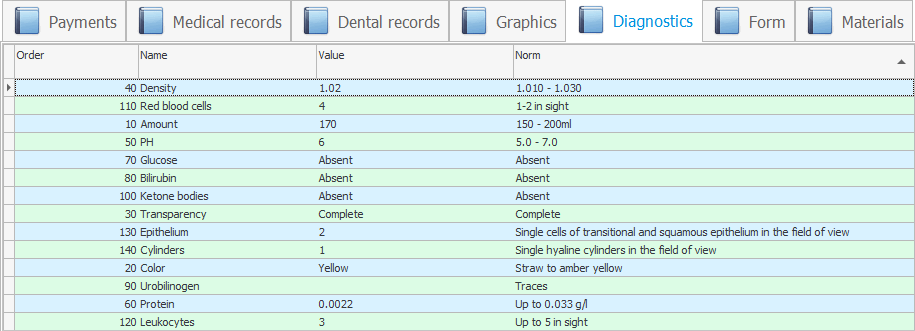
Agora vai á seguinte pestana "Formulario" . Aquí verás o teu documento.

Para enchelo, fai clic na acción na parte superior "Encha o formulario" .

Iso é todo! Os resultados deste estudo incluiranse nun modelo de documento co seu deseño individual.
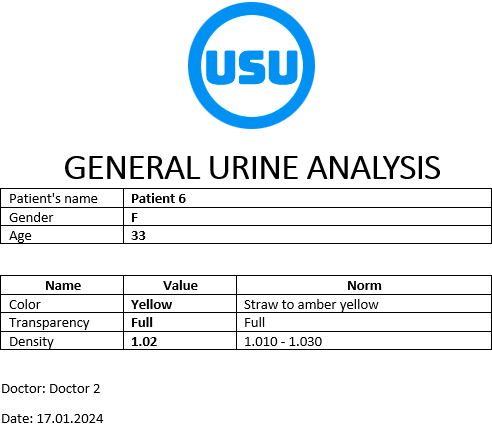
Vexa a continuación outros temas útiles:
![]()
Sistema de contabilidade universal
2010 - 2024